方法一:使用图形界面(network manager)
打开网络设置:
- 点击屏幕右上角的网络图标。
- 选择“设置”或“网络设置”。
选择网络连接:
- 在左侧面板中选择要配置的网络连接(例如,有线网络或无线网络)。
- 点击齿轮图标以打开该连接的设置。
配置 ipv4 设置:
- 选择“ipv4”标签。
- 在“方法”下拉菜单中选择“手动”。
- 输入所需的 ip 地址、子网掩码和网关。
- 在 dns 设置中输入 dns 服务器地址(如果需要)。
保存更改:
- 点击“应用”按钮以保存更改。
方法二:使用 nmcli 命令行工具
- 列出所有连接:
nmcli connection show
- 修改连接的 ip 地址:
假设要修改的连接名是wired connection 1,并将 ip 地址设置为192.168.1.100,子网掩码为24,网关为192.168.1.1:
nmcli connection modify "wired connection 1" ipv4.addresses 192.168.1.100/24 nmcli connection modify "wired connection 1" ipv4.gateway 192.168.1.1 nmcli connection modify "wired connection 1" ipv4.method manual nmcli connection up "wired connection 1"
- 设置 dns 服务器:
nmcli connection modify "wired connection 1" ipv4.dns "8.8.8.8 8.8.4.4"
方法三:使用 nmtui 命令行工具
启动
nmtui工具:
nmtui
选择“编辑连接”。
选择要编辑的连接并按回车键。
配置 ipv4 设置:
- 将“方法”设置为“手动”。
- 输入 ip 地址、子网掩码和网关。
- 输入 dns 服务器地址。
保存更改并退出。
方法四:手动编辑网络配置文件(netplan)
对于 ubuntu 18.04 及更高版本,可以使用 netplan 来配置网络:
- 打开 netplan 配置文件:
sudo nano /etc/netplan/01-netcfg.yaml
- 编辑文件以设置静态 ip:
假设你的网络接口名是eth0,配置如下:
network:
version: 2
ethernets:
eth0:
dhcp4: no
addresses: [192.168.1.100/24]
gateway4: 192.168.1.1
nameservers:
addresses: [8.8.8.8, 8.8.4.4]
- 应用配置:
sudo netplan apply
选择适合你的方法来设置 ip 地址。如果不确定,可以从图形界面或 nmtui 工具开始,这些方法相对更为直观。
到此这篇关于在ubuntu中设置ip地址的几种方式的文章就介绍到这了,更多相关ubuntu设置ip地址内容请搜索代码网以前的文章或继续浏览下面的相关文章希望大家以后多多支持代码网!



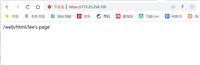



发表评论